Тысячи книголюбов озадачены тем, как установить словари на Kindle и PocketBook. Это из-за высокого спроса на оборудование представленных брендов. Разберемся, в чем разница инсталляционных процессов для каждого варианта.
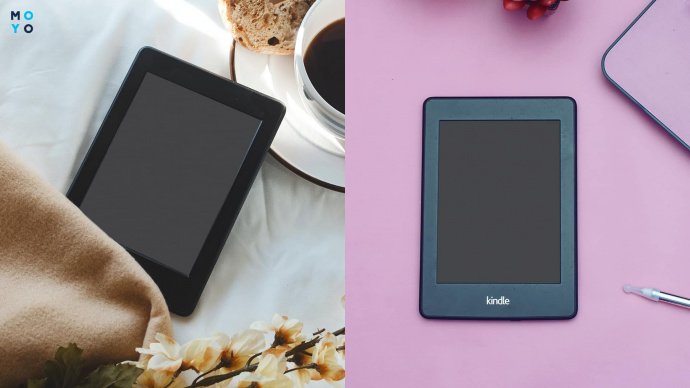
Почти все производители ридеров предлагают переводить слова и фразы одним кликом. С возможностью уточнить значение терминов, не только любители чтения, но и научные сотрудники будут чувствовать себя настоящими полиглотами. Для активации дополнительной полезной фичи нужно устанавливать новые платформы на устройство. Рассмотрим детальный гайд для тех, кто хотел бы разобраться в том, как скачать словарь на Pocketbook и активировать набор инструментов для профессионального лингвиста.
В копилку полезностей: Как изменить логин в Скайп, возможно ли это: 3 реальных варианта для ПК, Android и iOS
Словари для электронных книг: какие бывают форматы
Благодаря интерактивному словарю, пользователи лишены хлопот с переводом. Предустановленные и внешние платформы избавят от необходимости делать уточнение каждого неизвестного слова. Насколько быстро — зависит от читалки. Наиболее часто книголюбы сталкиваются со следующими форматами.
- EPUB. Это формат, используемый ведущими производителями читалок, такими как Cybook, Onyx Boox и PocketBook. Почти все цифровые книжные магазины предпочитают это разрешение как основное. Исключение — Kindle от Amazon. Преимущества формата: адаптация текста к экрану, изменение размера или типа шрифта, добавление собственных заметок и подчеркиваний.
- MOBI/AZW. Кроме Kindle, файлы этого типа открывают продвинутые устройства: InkPad 3, Onyx Boox Note, другие. Формат MOBI получил свое название от Mobipocket S.A. Расширение AZW стало более совершенной его доработкой и позволяет просматривать файлы с цифровой защитой от незаконного использования (DRM).
С альтернативной функцией электронные книги станут лучшим учебным пособием для пожелавших улучшить свои знания иностранных языков. Некоторые словари работают даже тогда, когда подключение к Интернету нестабильно. Чтобы найти перевод конкретного слова или фразы, стоит коснуться экрана пальцем и удерживать некоторое время. Уже через 2-3 секунды появится окно с переводом, найденным в одном из словарей.
Полезно знать: Оборудование для видеоблогера: 5 устройств без которых не обойтись
Как загрузить словарь в электронную книгу: пошаговая инструкция для чайников
Владельцам ридеров PocketBook необязательно ограничиваться словарями, уже имеющимися на купленном устройстве. Каждый пользователь вправе выбирать альтернативную платформу. Добавление нового приложения состоит из трех простых шагов.
Шаг 1 — поиск инсталлятора
Перед тем, как загрузить словарь в электронную книгу, нужно определиться с версией лингвистической платформы (купить или найти бесплатный аналог). После получения через Интернет выбранного варианта, поместите его на диск компьютера (разархивировать или скачать напрямую). Далее — нужно законектить ридер с ПК, чтобы отправить файл словаря (расширение *.pbi) во внутреннюю память устройства (в корневой каталог).
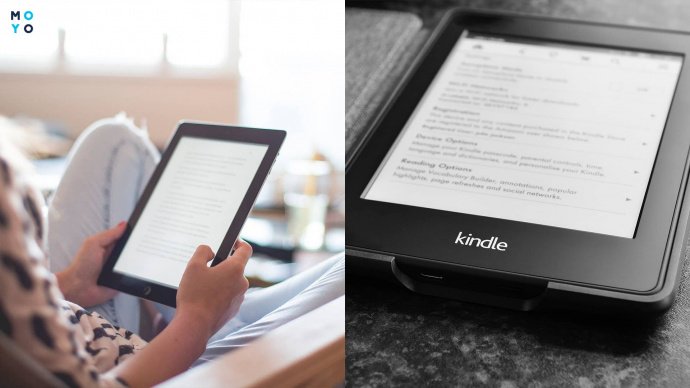
Шаг 2 — процесс установки
Отсоедините ридер от ПК. Загруженный инсталлятор появится в последних событиях. Запустите процесс и нажмите кнопку ОК, подтвердив действие, которое продолжится автоматически и, при наличии достаточного количества свободного пространства, завершиться менее, чем за 1 минуту.
Шаг 3 — активация
Последний этап — активация опций «по умолчанию». Чтобы указать загруженный словарь как базовую версию, перейдите: «Настройки» → «Язык» → «Доступные словари» и измените позицию триггера.
Для книголюбов: Обзор планшета Huawei Mediapad T3: 5 параметров, стоящих внимания
Особенности установки словарей
При покупке устройства для чтения юзеры ищут гораздо более, чем планшет с программой ридером. Большим преимуществом для полиглотов считается наличие дополнительного словаря. Разработчики PocketBook и Kindle предоставили возможность его персонализации. Вот таблица сравнений таких конкурентов:
|
Программа-читалка
|
Форматы и преимущества |
| Kindle | TXT, PRC, MOBI, JPEG, AZW, PDF, и BMP (EPUB и FB2 придется конвертировать на ПК и загружать на устройство через USB) |
| PocketBook Reader | 19 + CBR и CBZ, MP3 и MP4 (всего 26) |
| Cool Reader | Доступ к онлайн-каталогам OPDS, чтение книг напрямую через Литрес |
Лингвистические инструменты — важная часть многих программ: читалки, редакторы текста, справочники и переводчики. Для всех представленных версий порядок кастомизации будет разным. Хотя основная последовательность шагов почти одинакова.
После успешной интеграции полезного инструмента пользователь увидит дополнительные пункты в меню своего ридера. Разберем в чем отличия для двух самых популярных брендов.
На заметку: Топ-10 игр для детей на Андроид
Kindle
Почти все интерактивные инструменты от Kindle удобны в использовании и работают без ошибок. Инсталляция приложения может быть многообещающей. Хотя это специфический процесс, связанный с подпиской на месячный тариф. Словари для данной читалки — файлы в формате AZW/ MOBI/PRC. Их следует поместить в каталог «documents/dictionaries» на диске Kindle. Ридер этого бренда заточен под покупку книг через Амазон. Онлайн-магазин — главная директория, откуда можно брать литературу. Копировать файлы с ПК тоже разрешено, но открываться будет не каждый формат, как было ранее упомянуто. Обратите внимание на следующее:
- необходимость регистрации для получения доступа в каталог;
- большинство файлов предлагаются в архиве, под которые должна быть выделена отдельная папка.
С продуктами от Kindle пользователи не только смогут покупать словари, но и использовать несколько альтернативных методов расшифровки неизвестных слов и фраз. Также имеется функция Page Flip и подгонка листа под диагональ. Чтение будет комфортным даже при подключении в библиотеку через Wi-Fi.
Pocketbook
Альтернативным вариантом для книголюбов является идея купить словари на Bookland.com. Предложение магазина включает медицинские, юридические, технические и политические версии. Самые популярные платформы оптимизированы под управленческие, экономические, финансовые, строительные и вычислительные цели. Эта компания предлагает словари по ценам от 5 до 20 долларов.
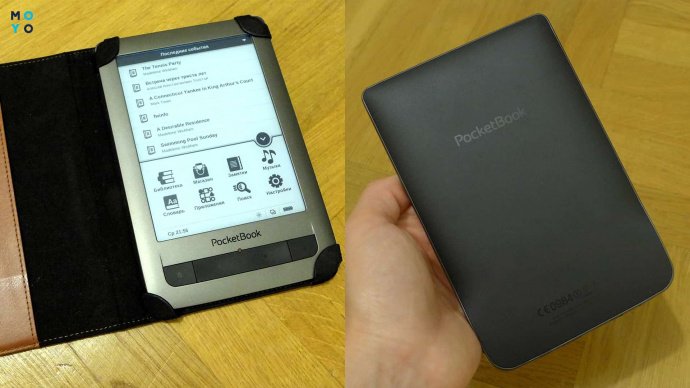
Для владельцев Pocketbook как установить словарь явно не будет челленджем, хотя процедура потребует умения работать со скрытыми каталогами. Распакованный файл с разрешением *.dic files нужно отправить через USB в папку «система> словари».
Как удалить словарь с читалки
Лингвистическая платформа может быть удалена так же, как и любая программа на устройстве. Популярный вариант — в ручном режиме. Это выглядит следующим образом:
- Подключите читалку к ПК.
- Откройте системную папку, в которую помещали словари при установке.
- Найдите лишний файл и выберите «Удалить».
Представленным способам есть альтернатива — деактивация функции (в этом случае повторная установка не потребуется). Выбор конкретного варианта зависит от предпочтений юзера и производительности его железа.
Необходимость добавления и удаления инструментов лингвиста — это то, с чем часто сталкиваются подкованные пользователи, не желающие ограничиваться имитацией бумажной книги. У ридеров многообещающие функции, поэтому от дополнительных возможностей вряд ли стоит отказываться. Хотя перед тем, как добавить нужный словарь, обязательно изучите гайд по установке. Это позволит избежать казусов.
Для хакеров: Как узнать пароль от Wi-Fi: 4 спасительных варианта



